Win10和Win11双系统怎么切换 Win10和Win11双系统切换方法
更新日期:2023-09-22 12:09:20
来源:系统之家
手机扫码继续观看

随着win11系统的发布,很多用户也想体验一下,但是也不想放弃win10系统,那该怎么办呢?因此安装了双系统。那么win10和win11双系统怎么切换使用呢?下面教下大家win10和win11双系统怎么切换系统教程。
方法一:msconfig系统配置中切换
1、打开任意的windows电脑系统后,同时按下快捷键win+r打开运行菜单,输入msconfig回车确定,就可以进系统配置界面。
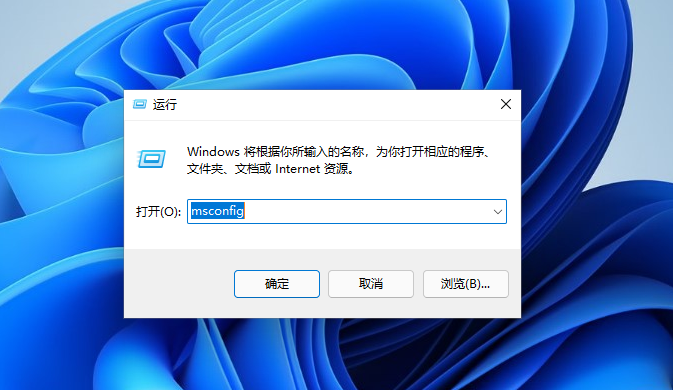
2、然后切换到引导界面,选择自己需要的windows系统点击“设为默认值”。确定保存后,以后启动系统就是进入到设置的默认系统。
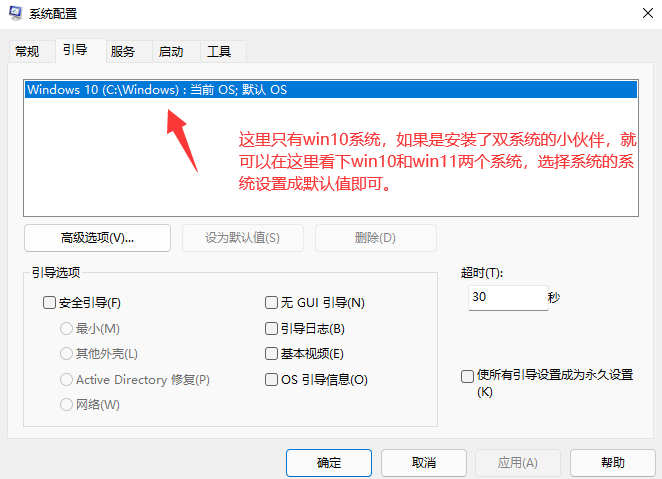
方法二:开机时选择进入
拥有双系统时开机会出现一个选择操作界面,我们直接可以使用键盘“上下”键选择系统进入即可。

该文章是否有帮助到您?
常见问题
- monterey12.1正式版无法检测更新详情0次
- zui13更新计划详细介绍0次
- 优麒麟u盘安装详细教程0次
- 优麒麟和银河麒麟区别详细介绍0次
- monterey屏幕镜像使用教程0次
- monterey关闭sip教程0次
- 优麒麟操作系统详细评测0次
- monterey支持多设备互动吗详情0次
- 优麒麟中文设置教程0次
- monterey和bigsur区别详细介绍0次
系统下载排行
周
月
其他人正在下载
更多
安卓下载
更多
手机上观看
![]() 扫码手机上观看
扫码手机上观看
下一个:
U盘重装视频











